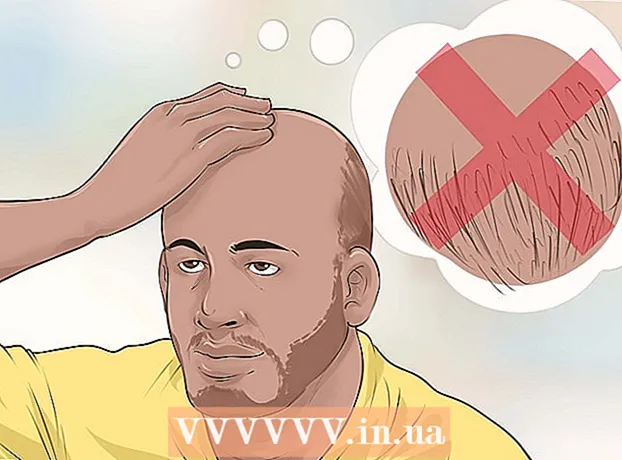Autor:
Frank Hunt
Datum Stvaranja:
19 Ožujak 2021
Datum Ažuriranja:
1 Srpanj 2024

Sadržaj
- Kročiti
- Metoda 1 od 3: Korištenje Photoshop radnji
- Metoda 2 od 3: Koristite slojeve u Photoshopu
- 3. metoda od 3: Dodavanje vodenog žiga u Google Picasu
- Savjeti
- Upozorenja
- Potrebe
Kada se fotografije objavljuju na mreži, mnogi ljudi ne razmišljaju o tome da im pruže vodeni žig kako bi ih zaštitili od nepravilne upotrebe. Svoje slike možete zaštititi autorskim pravima, ali vodeni žig trik je koji koriste mnogi autori slika. Izvorno je vodeni žig bio varijacija u debljini papira koja se mogla vidjeti samo uz određenu izloženost. Digitalni vodeni žig je tekst ili logotip postavljen na vrh slike kako bi se naznačilo čiji je vlasnik slika. Često je vodeni žig proziran i izgleda reljefno. Vodeni žig možete primijeniti s Google Picasom ili Adobe Photoshopom. Ovaj članak objašnjava kako.
Kročiti
Metoda 1 od 3: Korištenje Photoshop radnji
 Otvorite svoju sliku u Photoshopu.
Otvorite svoju sliku u Photoshopu. Otvorite datoteku sa svojim logotipom koji želite koristiti kao vodeni žig.
Otvorite datoteku sa svojim logotipom koji želite koristiti kao vodeni žig.- Ako trebate izvući logotip iz veće slike, upotrijebite laso. Provjerite je li pero postavljeno na 0. Kliknite i povucite crtu oko područja koje želite koristiti kao vodeni žig. Otpustite tipku miša i spremite svoju sliku / logotip.
 Počnite snimati akcije. Ako planirate ponoviti istu radnju više puta, tada vam je potrebna Akcija. Idite na "Window"> "action". Nazovite radnju "Vodeni žig". Svaka vaša radnja bilježi se od tog trenutka.
Počnite snimati akcije. Ako planirate ponoviti istu radnju više puta, tada vam je potrebna Akcija. Idite na "Window"> "action". Nazovite radnju "Vodeni žig". Svaka vaša radnja bilježi se od tog trenutka.  Idite na "File" i pritisnite "Place.’ Odaberite svoj logotip. Prilagodite veličinu logotipa po želji. Promijenite prozirnost ako ga želite učiniti malo lakšim. Poravnajte logotip s gumbima za poravnanje na alatnoj traci na vrhu.
Idite na "File" i pritisnite "Place.’ Odaberite svoj logotip. Prilagodite veličinu logotipa po želji. Promijenite prozirnost ako ga želite učiniti malo lakšim. Poravnajte logotip s gumbima za poravnanje na alatnoj traci na vrhu. - Postavite logotip ili tekst tako da ne ometa sliku, ali sprječava ljude da ih preuzmu ili ponovno koriste. Obrežite sliku kako biste izbjegli lako uklanjanje vodenog žiga.
- Obavezno koristite gumbe za poravnavanje, jer Photoshop može snimiti radnje gumba lakše nego mišem.
 Također možete stvoriti tekstualni vodeni žig. Da biste tekst postavili vodenim žigom, stavite okvir za tekst na vrh slike, boju, veličinu i postavite prozirnost dok se tekst jedva primijeti. Učinite to nakon što započnete snimanje radnje.
Također možete stvoriti tekstualni vodeni žig. Da biste tekst postavili vodenim žigom, stavite okvir za tekst na vrh slike, boju, veličinu i postavite prozirnost dok se tekst jedva primijeti. Učinite to nakon što započnete snimanje radnje.  Spremite sliku s vodenim žigom putem "Spremi kao". Budući da snimate makronaredbu, Photoshop zna da biste trebali spremiti i svaku sljedeću sliku s vodenim žigom.
Spremite sliku s vodenim žigom putem "Spremi kao". Budući da snimate makronaredbu, Photoshop zna da biste trebali spremiti i svaku sljedeću sliku s vodenim žigom.  Da biste dodali vodeni žig na više slika, idite na "File"> "Automate", a zatim "Batch".Kada se otvori prozor, odaberite makronaredbu "Vodeni žig". Odaberite mapu sa slikama u koje želite dodati vodeni žig. One bi trebale biti u zasebnoj mapi da bi makronaredba ispravno radila. Odaberite ciljno mjesto slika s vodenim žigom pomoću funkcija pretraživanja (pomoću gumba "Odredište") Omogućite "Prebaci" Pritisnite "U redu" i vaše će slike biti vodene žigove i spremljene u navedenu mapu.
Da biste dodali vodeni žig na više slika, idite na "File"> "Automate", a zatim "Batch".Kada se otvori prozor, odaberite makronaredbu "Vodeni žig". Odaberite mapu sa slikama u koje želite dodati vodeni žig. One bi trebale biti u zasebnoj mapi da bi makronaredba ispravno radila. Odaberite ciljno mjesto slika s vodenim žigom pomoću funkcija pretraživanja (pomoću gumba "Odredište") Omogućite "Prebaci" Pritisnite "U redu" i vaše će slike biti vodene žigove i spremljene u navedenu mapu.
Metoda 2 od 3: Koristite slojeve u Photoshopu
 Otvorite svoju sliku. Spremite ga kao zasebnu datoteku kako ne biste izgubili original.
Otvorite svoju sliku. Spremite ga kao zasebnu datoteku kako ne biste izgubili original.  Otvorite svoj vodeni žig. Ovo je logotip ili slika koju želite koristiti kao vodeni žig.
Otvorite svoj vodeni žig. Ovo je logotip ili slika koju želite koristiti kao vodeni žig.  Kopirajte vodeni žig na novi sloj iznad slike.
Kopirajte vodeni žig na novi sloj iznad slike. Postavite prozirnost sloja s vodenim žigom dok više ne bude vidljiv.
Postavite prozirnost sloja s vodenim žigom dok više ne bude vidljiv. Spojite slojeve tako da vodeni žig i temeljna slika postanu jedna slika. Spremite datoteku kao .psd prije spajanja slojeva.
Spojite slojeve tako da vodeni žig i temeljna slika postanu jedna slika. Spremite datoteku kao .psd prije spajanja slojeva.  Spremite datoteku kao jpeg ili sličnu vrstu datoteke koja ne čuva strukturu sloja. To drugima otežava uklanjanje vodenog žiga.
Spremite datoteku kao jpeg ili sličnu vrstu datoteke koja ne čuva strukturu sloja. To drugima otežava uklanjanje vodenog žiga.
3. metoda od 3: Dodavanje vodenog žiga u Google Picasu
 Prenesite svoje fotografije u album Picasa.
Prenesite svoje fotografije u album Picasa.- Picasa je Googleova aplikacija za uređivanje fotografija i pohranu u oblaku. To možete koristiti za dodavanje bijelog teksta kao vodenog žiga. Nije moguće koristiti logotip kao vodeni žig.
 Idite u svoj album i odaberite fotografije koje želite vodenim žigom. Prvo ćete ih morati izvesti.
Idite u svoj album i odaberite fotografije koje želite vodenim žigom. Prvo ćete ih morati izvesti. - Kliknite "Shift" (Windows) ili ("Command") Mac OS da biste odabrali više fotografija.
 Kliknite "Izvoz". Možete ih pronaći u stalku za fotografije. Treba vam mapa u koju možete izvesti fotografije.
Kliknite "Izvoz". Možete ih pronaći u stalku za fotografije. Treba vam mapa u koju možete izvesti fotografije.  U izborniku kliknite opciju "Dodaj vodeni žig".
U izborniku kliknite opciju "Dodaj vodeni žig". Upišite tekst koji želite prikazati kao vodeni žig.
Upišite tekst koji želite prikazati kao vodeni žig. Odaberite "OK" i vaše će fotografije biti vodene žigove i izvezene.
Odaberite "OK" i vaše će fotografije biti vodene žigove i izvezene. Tijekom prijenosa također možete dodati vodeni žig. Za preuzimanje kliknite "Alati"> "Opcije" (Windows) ili "Picasa"> "Postavke" (Mac OS). Kliknite "Picasa web albumi". Odaberite "Dodaj vodeni žig". Upišite svoj tekst i kliknite "U redu". Vaš će album stići u preneseni album s vodenim žigom.
Tijekom prijenosa također možete dodati vodeni žig. Za preuzimanje kliknite "Alati"> "Opcije" (Windows) ili "Picasa"> "Postavke" (Mac OS). Kliknite "Picasa web albumi". Odaberite "Dodaj vodeni žig". Upišite svoj tekst i kliknite "U redu". Vaš će album stići u preneseni album s vodenim žigom.
Savjeti
- Ne koristite web stranice za navođenje vodenog žiga na slikama uz naknadu. Softver za to je besplatan (GIMP, MyPaint ili Inkscape) za preuzimanje i jednostavan za upotrebu.
Upozorenja
- Pazite da uvijek negdje sačuvate original slike (bez vodenog žiga).
Potrebe
- Google Picasa račun (nije obavezno)
- Photoshop (nije obavezno)